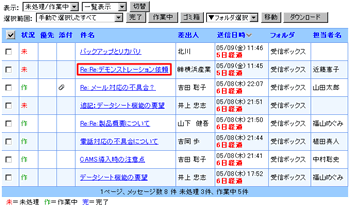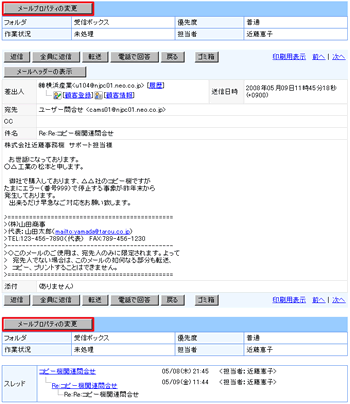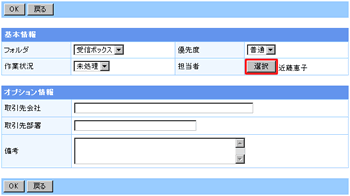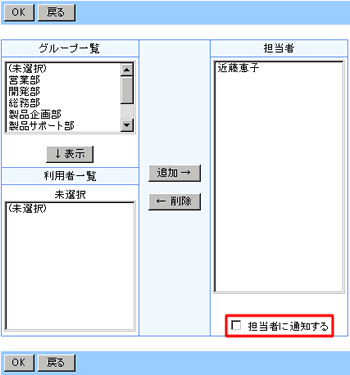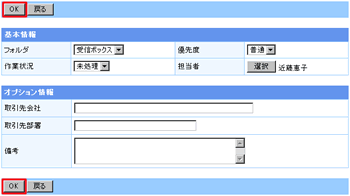| メールプロパティの変更 |
受信したメールには「フォルダ・作業状況・優先度・担当者」などのプロパティが設定できます。
また、利用者がプロパティ項目の内容を編集することもできます。
※アカウントのアクセス権に「変更」権を持っていない利用者は使用できません。 |
|
 |
 メールプロパティの変更 メールプロパティの変更 |
|
| 1.メール一覧の”件名”リンクをクリック |
| 参照したいメールの”件名”リンクをクリックしてください。 |
|
| ■ メール一覧の”件名”リンク |
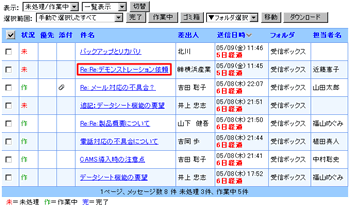 |
|
 |
| 2.メール参照画面の上下にある[メールプロパティの変更]ボタンをクリック |
| メール参照画面の上下にあるメールプロパティ欄にある[メールプロパティの変更]ボタンをクリックしてください。 |
|
| ■ メール参照画面の[メールプロパティの変更]ボタン |
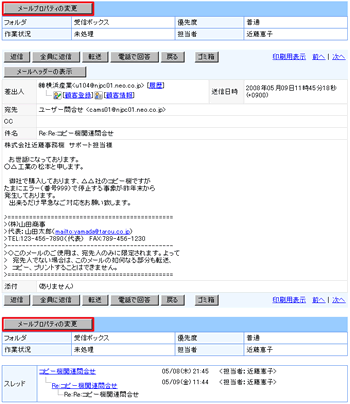 |
 |
 |
| 3.メールプロパティの変更 |
| メールプロパティの変更画面では、基本情報の「フォルダ・作業状況・優先度・担当者」と、管理者が追加したプロパティ項目(オプション情報として表示されます)が変更できます。 |
|
| フォルダ |
メールを保存するフォルダを選択して下さい。 |
| 優先度 |
メールの優先度を選択して下さい。
優先度は「普通」「至急」の二つです。 |
| 作業状況 |
メールの作業状況を選択して下さい。
作業状況は「未処理」「作業中」「完了」の三つです。 |
| 担当者 |
メールの処理を行う担当者を選択して下さい。
担当者の選択を行うには[選択]ボタンをクリックして、担当者選択画面から行ってください。選択した担当者へメールで通知する事も出来ます。
※[管理者設定]−[アカウント設定]の「受信時の自動担当者設定」項目に”行う”が選択されている場合、
担当者が設定されたメールを送信後、そのメールに対しての返信メールを受信した際に自動的に同じ担当者が設定されます。 |
| ■ メールプロパティ変更画面の[選択]ボタン |
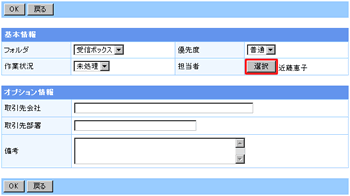 |
| ■ 担当者選択画面の[担当者に通知する]チェックボックス |
| [担当者に通知する]チェックボックスにチェックを入れると、担当者への通知がメールで送信されます。 |
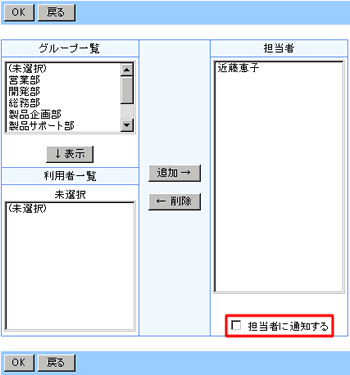 |
| ■ メールプロパティ変更画面の[OK]ボタン |
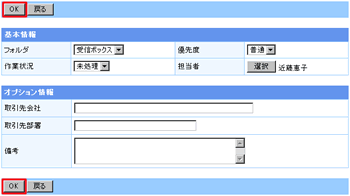 |
 |
 |
| 4.[OK]ボタンをクリック |
| メールプロパティの基本情報、オプション情報の変更が終了したら、[OK]ボタンをクリックしてください。 |
|
 |
|
|